在日常使用电脑的过程中,不小心将E盘格式化可能会导致重要数据的丢失,这无疑是一个令人头疼的问题。然而,即使E盘被格式化,数据恢复仍有可能。那么电脑e盘格式化了怎么找回呢?本文将详细介绍几种有效的数据恢复方法,帮助您找回被格式化的E盘中的数据。
一、了解数据恢复的基本原理
在格式化过程中,文件系统的元数据(如文件分配表、目录结构等)会被清空或重置,但数据本身通常并未立即从磁盘上删除。相反,这些数据块只是被标记为可覆盖的空闲空间。因此,在数据被新数据覆盖之前,通过专业的数据恢复工具或方法,我们仍有机会找回这些数据。
二、使用系统内置功能恢复(如果已备份)
如果您的电脑是Windows操作系统,并且您之前已经使用了系统内置的“备份和还原”功能对E盘的数据进行了备份,那么恢复数据将变得非常简单。
操作如下:
1、打开控制面板:按下Win+R键,输入“control”并按确定键,进入控制面板。
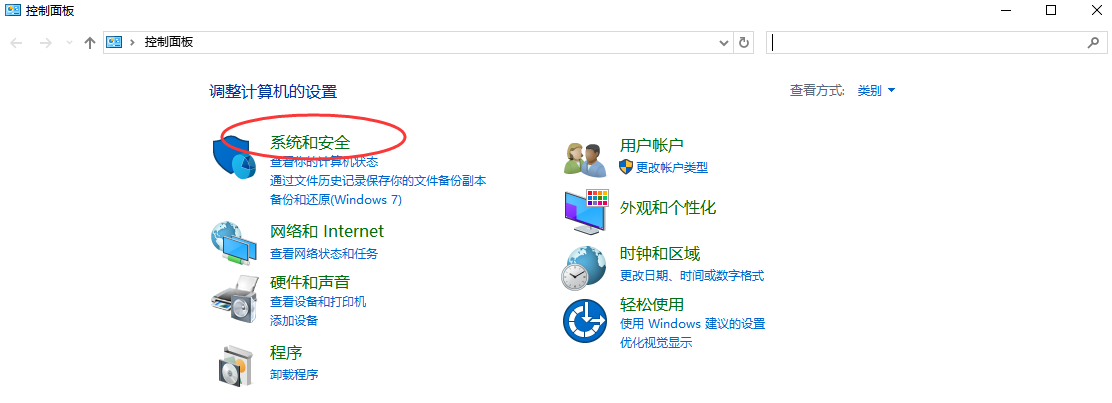
2、进入系统和安全页面:在控制面板中,找到并点击“系统和安全”选项。
3、选择备份和还原:在“系统和安全”页面中,选择“备份和还原(Windows 7)”选项(这里的名称可能会因Windows版本不同而有所差异)。
4、恢复个人文件:在备份和还原的主页面中,选择“还原个人文件”选项。然后,选择从哪个备份中恢复丢失的数据,并指定要恢复数据的位置。最后,点击“还原”按钮等待完成即可。
三、使用专业数据恢复软件
如果您在格式化E盘之前没有进行任何备份,那么使用专业的数据恢复软件将是您的首选方法。这些软件通过扫描磁盘表面和文件系统元数据,尝试找回被格式化但未被覆盖的数据。下面以转转大师数据恢复软件操作为例。
误格式化恢复操作步骤:
第一步:选择误格式化恢复

选择“误格式化恢复”。这是最合适的恢复模式。
第二步:选择原数据储存位置

如果格式化的是磁盘,那么选择对应的磁盘,如果格式化的是U盘、移动硬盘等设备,那么就选择你的U盘、移动硬盘等设备。

选择分区格式化前文件系统。
第三步:扫描文件

耐心等待扫描内容,如果内容较多那么可能会需要一点时间。
第四步:查找文件

查找你要恢复的文件,可以通过搜索文件名称,也可以根据其他条件筛选。
第五步:预览文件

双击预览一下文件就知道能不能正常恢复了,如果不能正常预览,那么有两种情况,一种是文件不支持预览,另一种是文件受损。
步骤六:恢复文件

选择我们要恢复的文件,点击恢复即可。
四、寻求线下数据恢复机构帮助
如果以上方法都无法找回您的数据,或者您的E盘存在物理损坏导致数据恢复软件无法识别,那么寻求线下数据恢复机构的帮助将是您的最后选择。这些机构通常拥有先进的设备和专业的技术人员,能够处理各种复杂的数据恢复问题。
注意事项
- 立即停止使用E盘:一旦发现E盘被格式化,请立即停止使用该分区,以避免新数据覆盖原有数据导致无法恢复。
- 避免频繁读写:在尝试恢复数据之前,尽量减少对故障硬盘的读写操作。
- 选择可靠的数据恢复工具:不要轻信来路不明的数据恢复软件或工具,以免给您的数据带来更大的风险。
- 备份重要数据:无论何时何地,都应该养成定期备份重要数据的习惯。这样即使发生意外情况,也能最大程度地减少数据丢失的风险。
总结
以上就是电脑e盘格式化了怎么找回的方法介绍了。电脑E盘格式化后数据恢复虽然具有挑战性,但并非不可能。通过了解数据恢复的基本原理、使用系统内置功能(如果已备份)、专业数据恢复软件以及寻求线下数据恢复机构的帮助等方法,您仍有机会找回被格式化的数据。希望本文的指南能为您在数据恢复的道路上提供有益的参考。


 技术电话:17306009113
技术电话:17306009113 工作时间:08:30-22:00
工作时间:08:30-22:00 常见问题>>
常见问题>> 转转大师数据恢复软件
转转大师数据恢复软件
 微软office中国区合作伙伴
微软office中国区合作伙伴
 微信
微信 微信
微信 QQ
QQ QQ
QQ QQ空间
QQ空间 QQ空间
QQ空间 微博
微博 微博
微博 电脑e盘格式化了能恢复吗
电脑e盘格式化了能恢复吗
 免费下载
免费下载





















